Stolek pro stolní vrtačku – návrh a modelování
Asi každý, kdo vlastní stolní vrtačku řeší otázku, kam ji umístit. Když jsem chodil na učiliště, měla každá stolní vrtačka svoji vlastní konzoli ukotvenou do zdi. Její součástí byla i malá odkládací plocha, například na chlazení, vrtáky nebo kličku. Ale například velký stůl může být také dobrou alternativou. Ve svém případě jsem se rozhodl pro vlastní řešení. Na velký stůl nemám dostatek místa a také chci něco snadněji přemístitelného.
Vybral jsem si jednoduchou ocelovou konstrukci s ložnou plochou ze stavební překližky. Základním konstrukčním materiálem je jekl 60x40x3 mm. Možná by stačila i tloušťka stěny 2 mm ale osobně raději vždy volím poněkud robustnější řešení. O samotné ukotvení desek se postará plocháč s dírou přivařený v každém rohu. Deska se následně přišroubuje pomocí vratových šroubů.
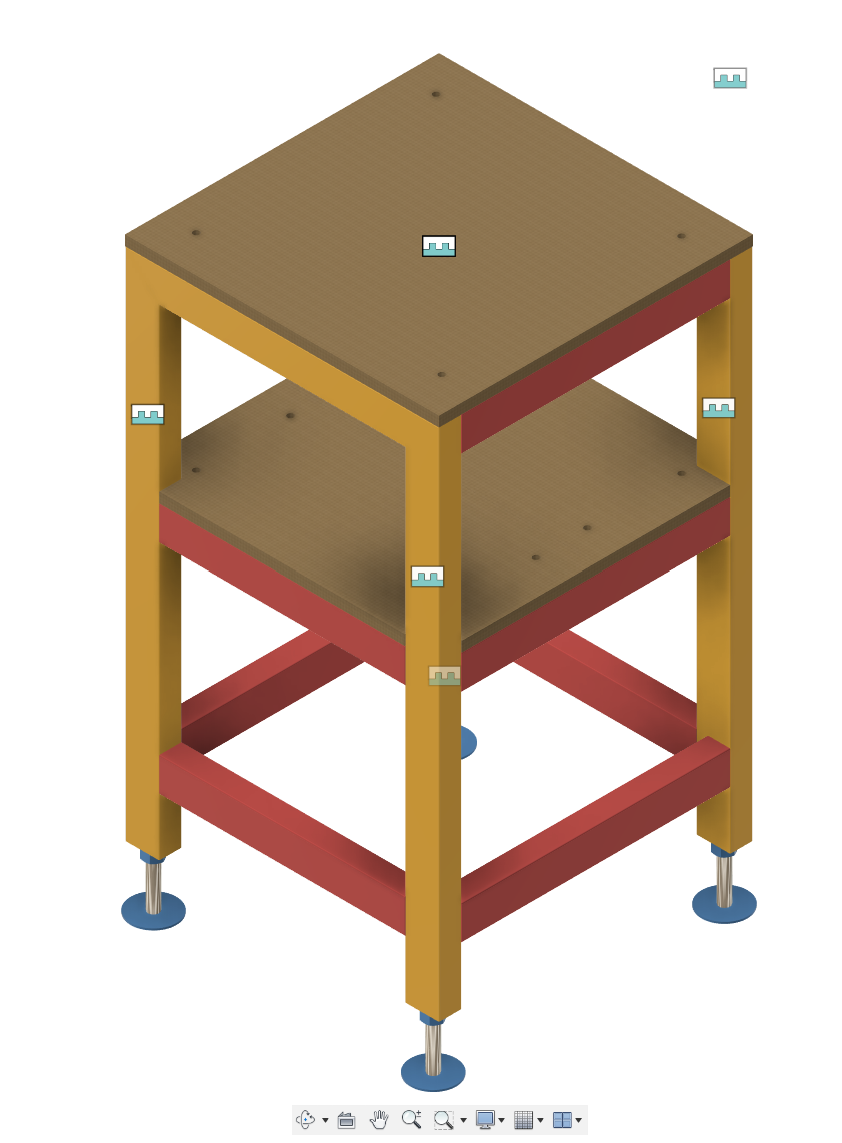
Jedním z hlavních požadavků byla univerzálnost celého řešení. Pokud někdy v budoucnu vrtačku vyměním, nechci vyrábět nový stolek. Zároveň je důležitá stabilita, proto jsem zvolil čtvercový půdorys s délkou strany 550 mm. Výška samotného rámu činí 900 mm a je odvozená od výšky samotné vrtačky. Protože je ale každá vrtačka jiná a lidé jsou různě vysocí, rozhodl jsem se pro stavitelné nožičky.
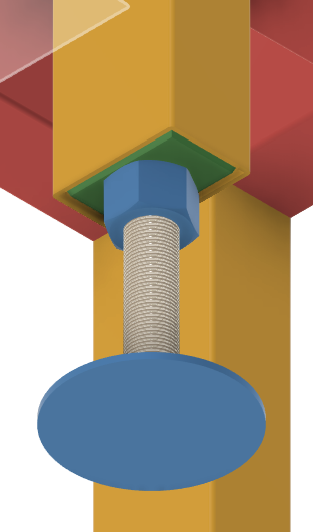
V tomto případě zavařím zespoda dovnitř do jeklu kus plechu se závitem M20. Do něj se zašroubuje libovolně dlouhá závitová tyč, na jejímž konci bude navařené kolečko vypálené z plechu. Pro zajištění před povolením poslouží kontra matice. Díky takovému řešení bude možné libovolně nastavovat výšku stolku.
Pro návrh jsem použil program Fusion 360 ve verzi pro nekomerční použití. Jedná se o skvělý CAD program. Naprosto perfektní je i možnost používat mírně ořezanou verzi zdarma pro domácnost. Ze své zkušenosti musím říct, že pro danou cílovou skupinu jsou možnosti programu více než dostačující. Osobně jsem do světa 3D modelování vstoupil přes program Inventor Professional. Díky tomu mám určité srovnání. Můj názor se za několik let v podstatě nezměnil. Pokud jde o prostředí modelu, je Fusion 360 daleko lepší než Inventor. Například Fusion dělí historii modelu do dvou stromů. Takže máme oddělené prvky jako vysunutí nebo rotace od pomocných rovin nebo os modelu. Což je super, takové řešení je daleko přehlednější než mix všeho v Inventoru.
Naopak prostředí výkresu je mnohem lepší v Inventoru. Ve Fusionu mi chybí možnost tahat osy z poloviny křivky nebo upravit či vymazat hodnotu kóty. Ale oceňuji přidání třeba částečného řezu, to první verze Fusionu neměly. Domnívám se ale, že domácí kutilové budou více než spokojeni.
Při tomto konkrétním projektu jsem narazil na další limitaci programu. V základní výbavě totiž na rozdíl od Inventoru nenabízí generátor rámových konstrukcí. Ale i toto se dá samozřejmě vyřešit jinak. Jednou z možností je použití příkazu pipe, tedy trubka. Vytvoříme si pomocné těleso, kterému se říká skeleton. Ten svými rozměry kopíruje finální konstrukci a slouží jako šablona pro modelování samotných trubek. Jejich polohu a rozměry si následně v příkazu pipe nastavíme dle svých potřeb.
Druhou možností je opět tvorba pomocného tělesa, z nějž postupným vysouváním vytvoříme kopii samotného rámu. Takové těleso následně pomocí rovin a příkazu split rozdělíme na samotné části rámu. Z nich příkazem shell vytvoříme skutečné jekly. Na závěr, ze všech takto vytvořených samostatných těles uděláme jednotlivé komponenty sestavy. Na rozdíl od Inventoru, ve Fusionu v prostředí sestav nemusíme komponentám odebírat všechny stupně volnosti. Místo toho pomocí spojů pouze určíme, které stupně volnosti si smí komponenta ponechat.
Pokud komponenty vytváříme modelováním rovnou v souboru sestavy, je dobré použít příkaz as-built-joint. Ten nám ušetří spoustu práce a ukotví komponentu tak jak byla vytvořena.
Pokud máme v sestavě více komponent, hodí se si různé skupiny komponent obarvit různými barvami. Díky tomu se celá sestava stane mnohem přehlednější. Teď už nám nic nebrání v tvorbě výkresu.
Osobně si vždy vytvářím výkres celé sestavy i s kusovníkem a označenými pozicemi. Vzhledem k tomu, že free verze Fusionu neumožňuje tvorbu vícestránkového výkresu, musí se nám vše vejít na jeden list. V tomto konkrétním případě mi stačil formát A2.
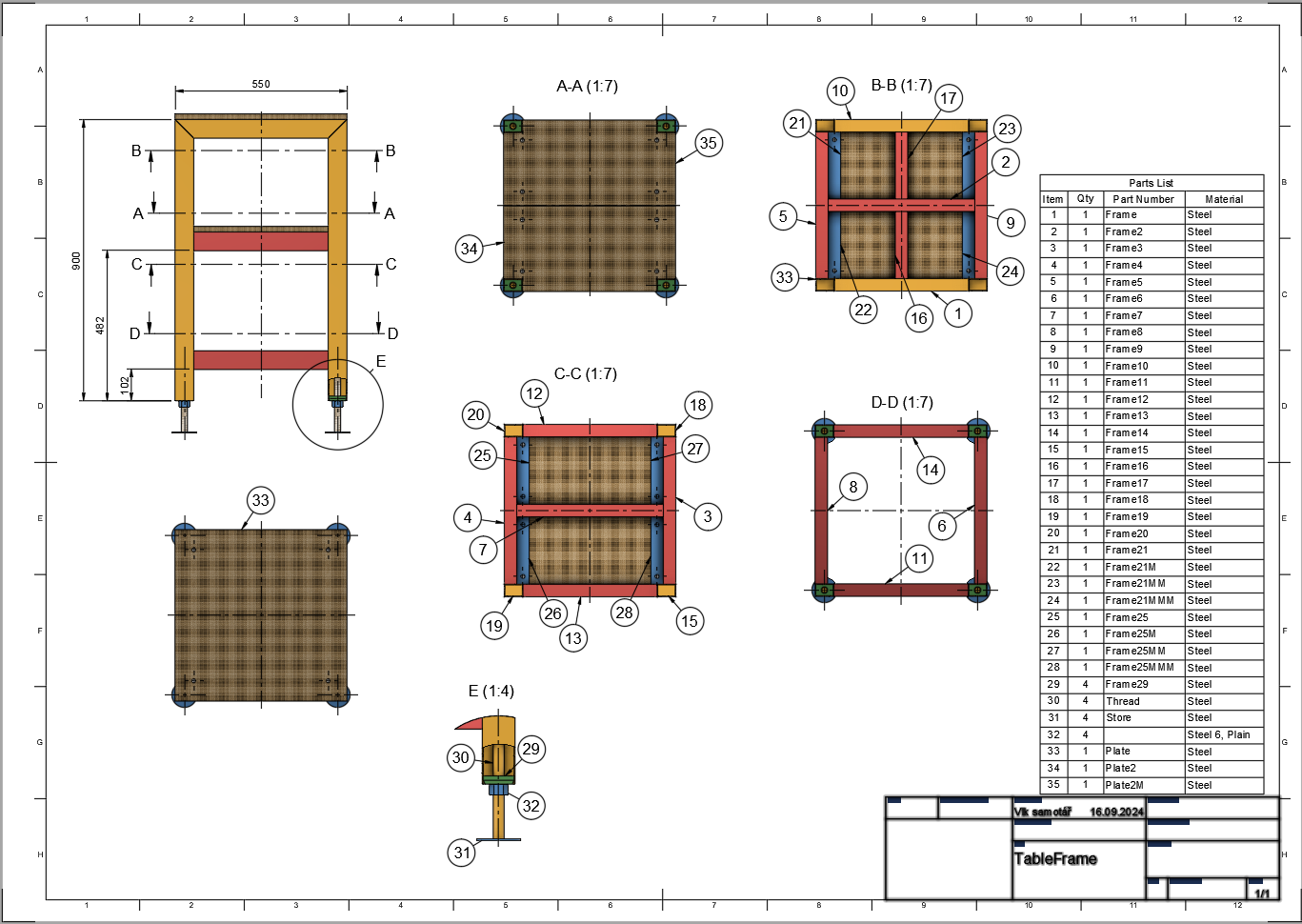
Docela užitečný je příkaz Parts list, který nám automaticky vygeneruje i pozice jednotlivých komponent. Téměř vždy je ale nutné si je následně upravit, nebo si vytvořit pozice vlastní a na jiných částech výkresu. U sestav stačí kótovat pouze základní rozměry. Zajímá nás určitě celková šířka, hloubka a výška. Dále je nutné zakótovat pozice různých výztuh a komponent, které nejsou zřejmé ze svého umístění. Na závěr je důležité podotknout, ať nezapomínáte na tvorbu os souměrnosti, tam kde mají být. Celý výkres je díky tomu mnohem přehlednější.
Tím jsem krátce shrnul postup návrhu a modelování celého stolku. Doufám, že jsem vás inspiroval k tvorbě vlastních řešení a přeji vám při tom mnoho úspěchů.


